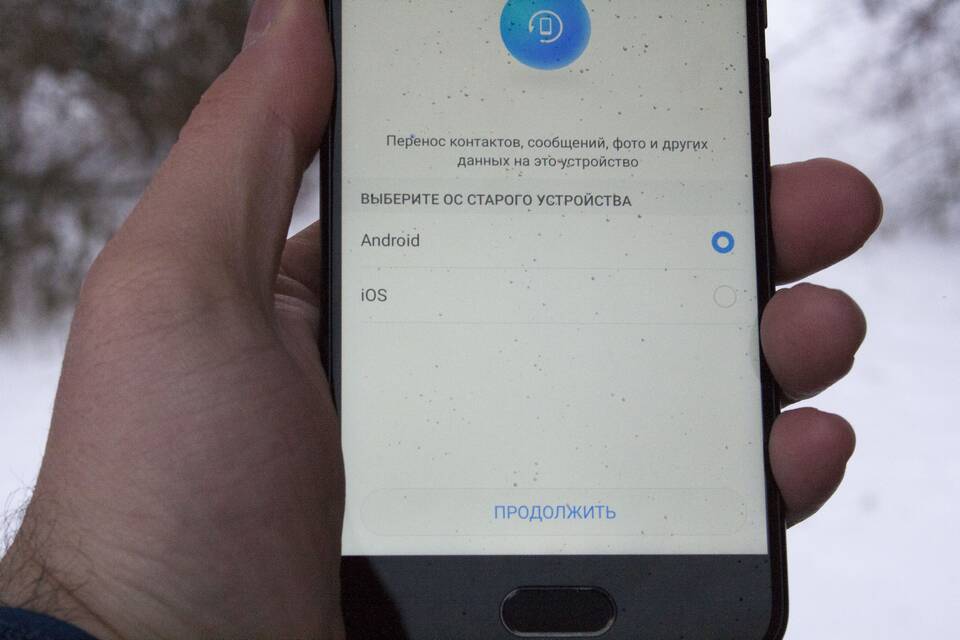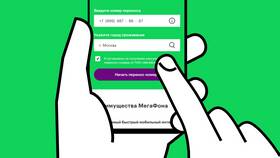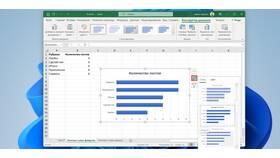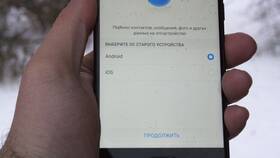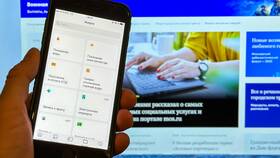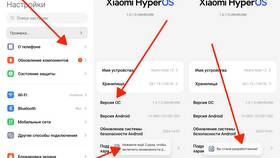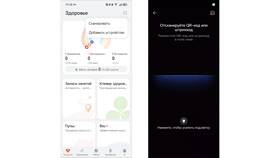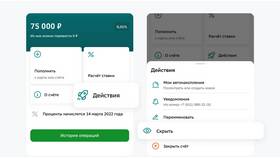- Подключите смартфон к ноутбуку кабелем
- На телефоне выберите режим "Передача файлов" (MTP)
- На ноутбуке откройте Проводник и выберите устройство
- Перетащите нужные файлы в папку на ноутбуке
| Система | Действия |
| Android | Может потребоваться включение отладки по USB |
| iOS | Использование iTunes или Finder на Mac |
- Активируйте Bluetooth на обоих устройствах
- Сопрягите устройства
- Выберите файлы на смартфоне и отправьте через Bluetooth
- Примите файлы на ноутбуке
| Способ | Описание |
| Общие папки | Настройка общего доступа к папке на ноутбуке |
| Специальные приложения | Feem, Send Anywhere, Portal |
- Google Drive - для Android-устройств
- iCloud - для Apple-устройств
- OneDrive - кроссплатформенное решение
- Dropbox - альтернативный вариант
- Используйте приложение для генерации QR-кода на ноутбуке
- Отсканируйте код камерой смартфона
- Скачайте файлы по появившейся ссылке
- Скопируйте данные на карту памяти в смартфоне
- Извлеките карту и вставьте в ноутбук
- Перенесите файлы на жесткий диск
| Тип данных | Рекомендуемый метод |
| Большие файлы | USB-кабель или облачное хранилище |
| Несколько фотографий | Bluetooth или электронная почта |
| Регулярная синхронизация | Облачные сервисы |
- Не распознается устройство - проверьте кабель и драйверы
- Медленная передача - используйте USB 3.0 или Wi-Fi 5 ГГц
- Ограничения размера - разделите файлы на части
- Проблемы с совместимостью - используйте промежуточное хранилище
Выбор подходящего способа передачи данных зависит от объема информации, типа устройств и требуемой скорости операции.